Ανοίξτε το φάκελο προφίλ Firefox ή οποιονδήποτε άλλο φάκελο απευθείας από το πρόγραμμα περιήγησης Firefox
Το Mozilla Firefox έχει πολλές χρήσιμες ενσωματωμένες εντολές ως μέρος της κονσόλας του. Ας συνεχίσουμε να τα εξερευνούμε. Νωρίτερα, αναθεώρησα το φοβερό εντολή στιγμιότυπου οθόνης που σας επιτρέπει να τραβήξετε ένα στιγμιότυπο οθόνης μιας σελίδας ή ενός συγκεκριμένου στοιχείου της σελίδας ή ολόκληρου του παραθύρου του προγράμματος περιήγησης. Σήμερα, θα παίξουμε με το ντοσιέ εντολή που μπορεί να χρησιμοποιηθεί για το άνοιγμα διαφόρων φακέλων απευθείας από το πρόγραμμα περιήγησης Firefox, συμπεριλαμβανομένου του φακέλου προφίλ του προγράμματος περιήγησης.
Ανοίξτε τον Firefox και πατήστε Shift + F2 στο πληκτρολόγιο. Ο Firefox θα ανοίξει μια κονσόλα / γραμμή εντολών στο κάτω μέρος της οθόνης. Θα χρησιμοποιήσουμε αυτή τη γραμμή εντολών για να εκτελέσουμε την εντολή φακέλου.
Πληκτρολογήστε το ακόλουθο κείμενο στο πλαίσιο εντολών που μόλις ανοίξατε:
φάκελος ανοιχτός

Πατήστε Enter. Αυτό θα ανοίξει το προφίλ χρήστη των Windows, π.χ. Γ:\Χρήστες\
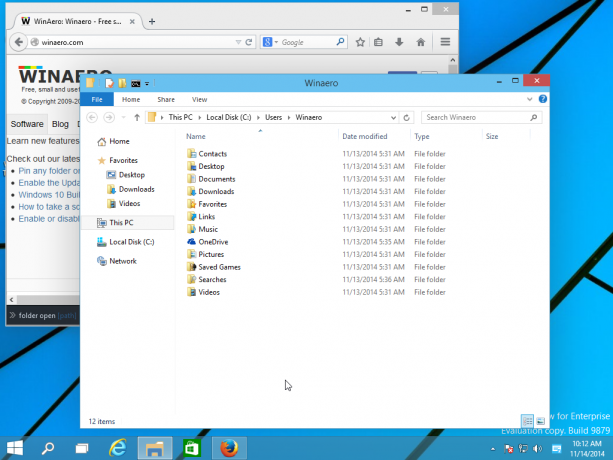
Μπορείτε να καθορίσετε ακριβώς ποιον φάκελο θέλετε να ανοίξετε με αυτήν την εντολή. Απλώς πληκτρολογήστε το όπως φαίνεται παρακάτω:
ανοιχτός φάκελος c:\
Η παραπάνω εντολή θα ανοίξει τη μονάδα δίσκου C: στην Εξερεύνηση αρχείων.
Χρησιμοποιώντας την εντολή φακέλου, είναι δυνατό να ανοίξετε το φάκελο προφίλ του Firefox όπου ο Firefox αποθηκεύει την προσωρινή μνήμη, τα εγκατεστημένα πρόσθετα και τις προτιμήσεις του. Για να δείτε αυτόν τον φάκελο, πρέπει να πληκτρολογήσετε αυτό στη γραμμή εντολών του Firefox:
φάκελο openprofile
Πατήστε Enter για να ανοίξετε το φάκελο προφίλ του προγράμματος περιήγησης.
Σημειώστε ότι αυτή η εντολή δεν είναι ο μόνος τρόπος για να ανοίξετε το φάκελο προφίλ του προγράμματος περιήγησης από τον Firefox. Μπορείτε επίσης να το ανοίξετε ακολουθώντας αυτές τις οδηγίες:


Αυτό είναι. Τώρα είστε εξοικειωμένοι με μια ακόμη χρήσιμη ενσωματωμένη εντολή που υποστηρίζεται από τον Mozilla Firefox.


